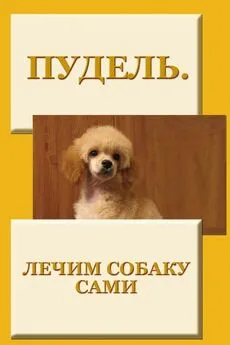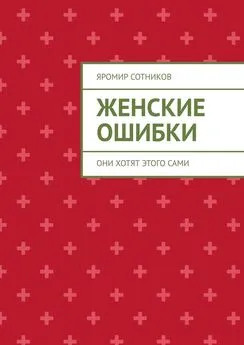Дмитрий Донцов - Сбои и ошибки ПК. Лечим компьютер сами
- Название:Сбои и ошибки ПК. Лечим компьютер сами
- Автор:
- Жанр:
- Издательство:неизвестно
- Год:неизвестен
- ISBN:нет данных
- Рейтинг:
- Избранное:Добавить в избранное
-
Отзывы:
-
Ваша оценка:
Дмитрий Донцов - Сбои и ошибки ПК. Лечим компьютер сами краткое содержание
Из вашего компьютера валит сизый дым? Windows не грузится, и вы видите лишь черный экран? Или же Windows загружается, но потом экран становится синим и по нему бегут «кракозяблы»? Из системного блока раздается пронзительный писк? Не паникуйте! И не спешите вызывать мастера. В большинстве случаев сбои компьютера можно «излечить» самостоятельно. Как - научит эта книга. В ней предельно просто, в расчете на полных «чайников», рассказывается о наиболее часто встречающихся поломках ПК. Рассматриваются как аппаратные сбои, так и сбои на уровне операционной системы и программного обеспечения. Отдельно обсуждаются вирусы и вредоносные программы.
Сбои и ошибки ПК. Лечим компьютер сами - читать онлайн бесплатно ознакомительный отрывок
Интервал:
Закладка:
Избавиться от этой неприятности поможет очистка головки. Для этого снимите головку с направляющей и опустите на несколько часов в спирт.
Другой вариант выхода из ситуации – воспользоваться программным средством прокачки чернил, который можно найти в окне свойств принтера. Откройте с помощью меню Пуск окно Принтеры и факсы. Щелкните правой кнопкой мыши на значке нужного принтера и в появившемся контекстном меню выберите пункт Свойства. Внимательно исследовав вкладки появившегося окна, вы найдете необходимый механизм.
Очень светлая печать.Данное явление однозначно говорит о том, что картридж с чернилами практически пуст и его необходимо заменить. Все струйные принтеры снабжены специально предназначенным для этого механизмом. Обязательно воспользуйтесь им, когда вставляете новый картридж. Если этого не сделать, принтер не отрегулирует качество печати и не сможет обновить информацию о наличии чернила в картридже. Как правило, параметры механизма замены находятся на одной из вкладок окна свойств принтера. Выберите в меню Пуск пункт Принтеры и факсы. В открывшемся окне щелкните правой кнопкой мыши на значке нужного принтера и в появившемся контекстном меню выберите пункт Свойства. Затем исследуйте все вкладки появившегося окна и найдите необходимый механизм.
Лазерный принтер является одним из самых сложных устройств вывода информации на печать. Множество сложных узлов и механизмов обуславливают высокую вероятность появления разнообразных неисправностей. Тем не менее благодаря эффективным механизмам тестирования и индикации ошибок можно быстро и легко находить неисправности лазерных принтеров. Соответственно существуют разные подходы к выявлению и устранению неисправностей.
Из-за сложности механизмов отремонтировать лазерный принтер в домашних условиях практически невозможно. Приведу некоторые основные неисправности принтеров и способы их устранения (если возможен ремонт в домашних условиях).
• Принтер не включается.Самые распространенные причины – отсутствие напряжения в сети и повреждение входных цепей принтера. Возможна также неисправность платы формирования и распределения импульсных токов по механизмам принтера.
• Принтер не затягивает бумагу.Независимо от модели принтера, в таком случае причина всегда заключается в повреждении лотка для бумаги. Обычно подобное происходит из-за возникновения трещины на кожухе реверсивной шестерни. При этом нарушается контакт между пружиной и реверсивным механизмом.
При появлении такой неисправности рекомендуется заменить весь лоток, хотя можно попробовать устранить трещину. Для этого следует любым способом укрепить кожух, например с помощью металлической пластины.
Если принтер не затягивает бумагу и при этом слышен сильный треск или скрежет, то, возможно, вышла из строя шестерня основного двигателя принтера. В этом случае нужно заменить шестерню.
Сильный треск при выходе бумаги свидетельствует о неисправности блока закрепления изображения. При этом также возможно появление белых пятен. В этом случае рекомендуется заменить весть термоузел.
• Принтер мнет бумагу.Данная ситуация может означать загрязнение или неисправность подающего ролика. Возможно также повреждение направляющей бумагу планки или целого блока роликов.
Если бумага мнется на выходе, то неисправны или перекошены ролики в блоке выдачи бумаги или направляющая планка с роликами выхода бумаги.
• Бледная печать.Бледная печать появляется в результате выхода из строя магнитного вала картриджа или блока переноса изображения на барабан (неисправен лазерный диод). В таком случае следует заменить магнитный вал.
Иногда бледные пятна появляются лишь местами, что свидетельствует о частичном загрязнении оптики или неисправности ролика переноса заряда, который заряжает фотобарабан.
• Черная вертикальная полоса.Появление такой полосы означает неисправность барабана картриджа. Необходимо заменить его или весь картридж.
• Белая вертикальная полоса.Вероятно, загрязнена оптика принтера. Нужно почистить все компоненты блока переноса изображения на фотобарабан, включая линзы. Чтобы не поцарапать оптику во время очистки, используйте специальную жидкость для профилактики загрязнения оптических поверхностей.
• Темные отпечатки.Такие отпечатки могут возникать при использовании некачественного тонера или в результате неисправности ракеля картриджа, износа барабана картриджа и т. д. Рекомендуется заменить картридж новым.
• Скрежет при печати.Если полученные отпечатки имеют нормальное качество, значит, причины треска заключаются в следующем.
– Сильно загрязнены ролики подачи бумаги. Прочистите их с помощью специальной жидкости восстановления.
– Износились резиновые прокладки на плате шестеренок мотора принтера. Обычно это вызвано пересыханием прокладок или их выработкой. Замените прокладки новыми.
• Остановка бумаги внутри принтера.Наиболее вероятная причина – неисправность датчика выхода бумаги. Это может быть вызвано как обычным загрязнением датчика, так и неисправностью шторки. В любом случае требуется вмешательство и уход за датчиком и шторкой.
Неисправность датчика выхода бумаги может проявляться и в самом начале, сразу после включения принтера. При этом мигает индикатор замятия бумаги.
• Изображение не закреплено.Если изображение на листе достаточно легко смазывается, причиной этого может быть неисправность узла термоэлемента вместе с термопленкой и ее направляющими. Возможно также, что была установлена слишком толстая пленка.
• Темно-серая размытая полоса.Единственная причина – повреждение термопленки. Требуется срочно заменить пленку, поскольку она сильно влияет на компоненты термоузла.
• Принтер не печатает.Такое возможно и из-за неисправности механизмов принтера, и из-за возникших программных ошибок. Если индикация принтера не показывает нарушения в схеме принтера, то, возможно, сбой происходит на уровне драйверов или платы формирования изображения, поступающего от драйверов.
Неисправности источника бесперебойного питания
Источник бесперебойного питания (рис. 1.13) – пожалуй, одно из самых необходимых устройств. От него зависит не только стабильность работы компьютера, но и частота появления аппаратных неисправностей.

Рис. 1.13. Источник бесперебойного питания
Читать дальшеИнтервал:
Закладка: